Comment changer la taille et le style de la police sur WhatsApp en 2022
Les utilisateurs essaient de tirer le meilleur parti de la meilleure application de messagerie instantanée WhatsApp.
Certaines des fonctionnalités que vous voudrez peut-être utiliser consistent à modifier le style et la taille de la police WhatsApp. Donc, nous voici avec un article qui vous permettra de connaître la marche à suivre pour changer WhatsApp taille et style de police sur les appareils Android et iOS.
Vous aurez peut-être besoin d’une taille de texte plus grande ou plus petite dans WhatsApp en fonction de l’écran de votre appareil. Si l’appareil est une tablette, il est vivement recommandé d’agrandir la taille de la police des messages WhatsApp pour une meilleure visibilité. Voici comment vous pouvez modifier la taille de la police sur WhatsApp.
Contenu
Modifier la taille de la police WhatsApp
Android (avec vidéo)
- Dans les paramètres WhatsApp, appuyez sur l’icône du menu kebab en haut à droite de l’écran d’accueil de WhatsApp.
- Choisir Paramètres.
- Choisir Chats sous Paramètres.

- Appuyez sur Taille de la police sous Paramètres de chat.
- Vous avez le choix entre 3 options : Petit moyen, et Large. Sélectionnez la taille de police souhaitée.

Lors de l’ouverture d’une conversation, la taille du texte des messages deviendra plus grande ou plus petite en fonction de ce que vous avez sélectionné ci-dessus.
Vous pouvez aussi regarder notre vidéo :
De plus, il est pas possible d’avoir une taille de police personnalisée sur l’application officielle WhatsApp.
iOS (avec vidéo)
Contrairement à Android, il y a pas de réglage pour changer la taille de la police sur WhatsApp dans l’application. Mais les utilisateurs d’iPhone/iPad ne doivent pas être déçus car la fonctionnalité iOS pour faire varier la taille du texte est utile pour y parvenir.
- Ouvrez le Paramètres app
- Choisir Affichage et luminosité.

- Suivant sélectionnez Taille du texte.
- Sous la taille du texte, vous pouvez faire glisser le curseur pour modifier la taille de la police.

Désormais, lorsque vous ouvrirez une conversation WhatsApp la prochaine fois, la taille de la police sera modifiée.
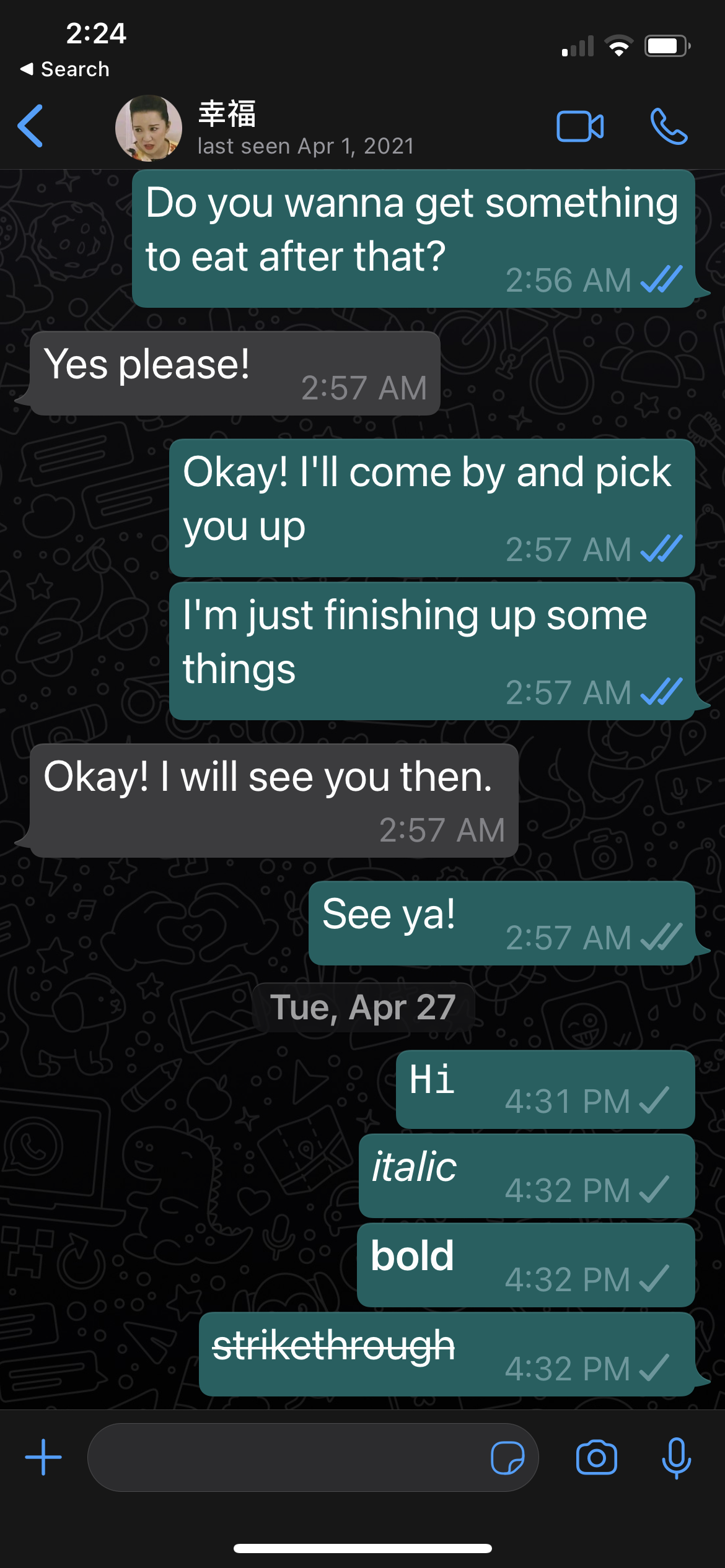
Regarde cette video:
Changer le style de police WhatsApp dans votre message (vidéo)
Vous pouvez modifier le style de police du texte du message que vous avez tapé mais pas encore envoyé de plusieurs manières.
Utilisation du panneau de formatage intégré
Après avoir saisi votre message, effectuez les actions suivantes :
- Maintenez la touche enfoncée pour sélectionner le texte.
- Appuyez sur le menu kebab dans le menu contextuel qui apparaissait au-dessus du texte.
- Choisir Gras, italique, barré, or Monospace pour changer le style du texte.
Utiliser des caractères spéciaux
Alternativement, vous pouvez utiliser un caractère spécial pour changer le style de police de votre texte lors de la frappe.
Voici la liste des caractères spéciaux pour changer le style de police dans le message WhatsApp :
- Pour Monospace: Ajouter ‘` (trois backticks ou guillemets gauches) avant et après le message
- Pour l’italique: Ajouter _ (un trait de soulignement) avant et après le message
- Pour audacieux: Ajouter * (un astérisque) avant et après le message
- Pour Barré: Ajouter ~ (un tilde) avant et après le message
Notez que uniquement pour Monospace, vous devez saisir un caractère spécial trois fois. Pour les autres caractères spéciaux, il suffit d’ajouter un caractère avant et après le texte vous souhaitez coiffer.
Pour les étapes, nous utiliserons le backtick ` par exemple:
- Tapez ` trois fois.
- Tapez votre texte
- Tapez ` trois fois de plus.
Les symboles ‘` disparaissent et la police de votre texte devient Monospace. - Envoyez votre message !
Voici à quoi votre message devrait ressembler :
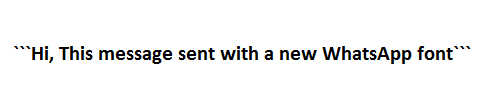
Une fois que vous l’avez envoyé, le ou les caractères spéciaux avant et après le message disparaîtront et le message sera livré dans un style de police différent !
Regardez notre vidéo :
Où trouver Backtick `
Sur l’iPhone
Sur le Application iOS WhatsApp, le caractère ` est quelque peu caché.
Pour l’obtenir, procédez comme suit :
- Passer à la Clavier numérique.
- Sur le clavier numérique, appuyez longuement sur la touche Apostrophe ‘ caractère jusqu’à ce que les options de caractère apparaissent.
- Maintenant, sélectionnez le caractère le plus à gauche.
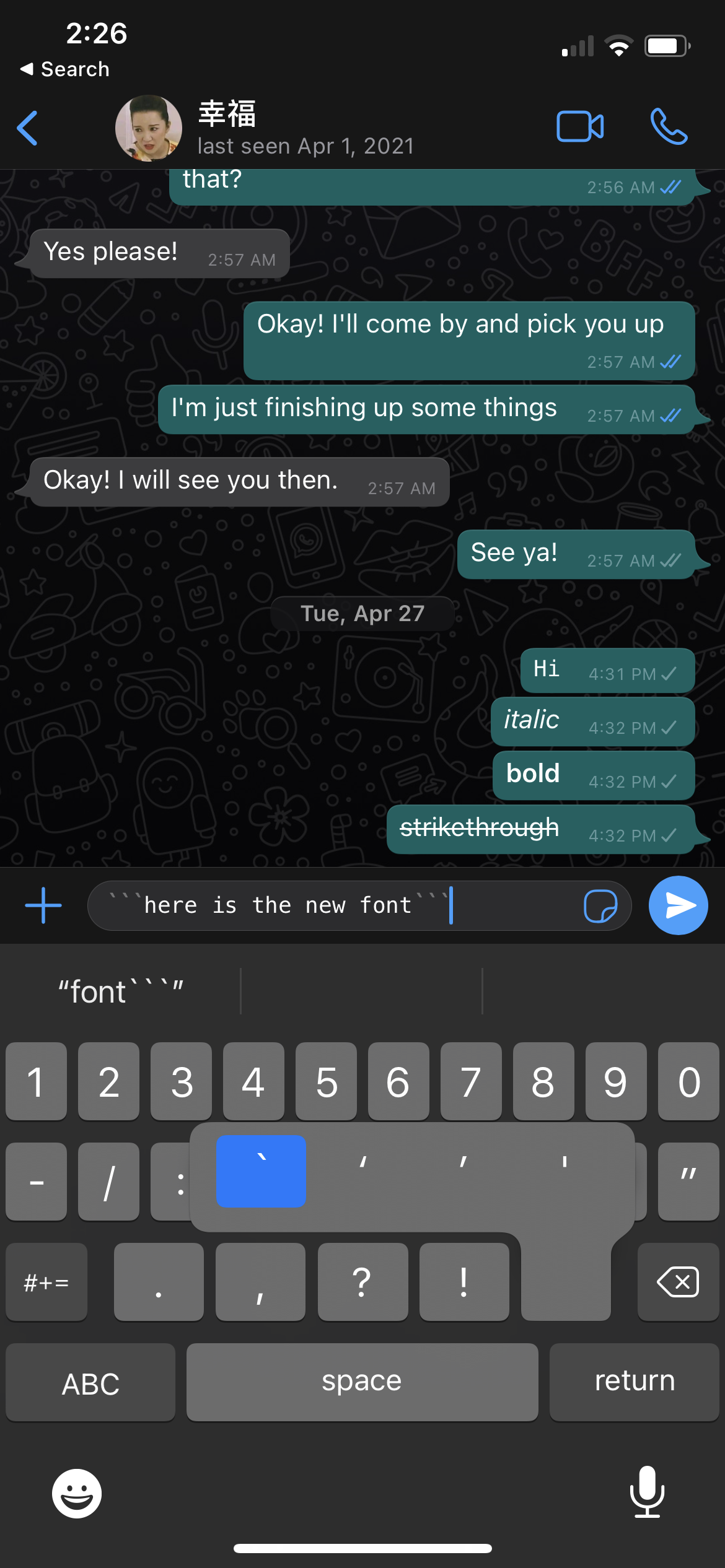
Sur Android
C’est beaucoup plus simple sous Android par rapport à l’application iPhone. Passez simplement à la Clavier de symboles et vous y trouverez le caractère `.
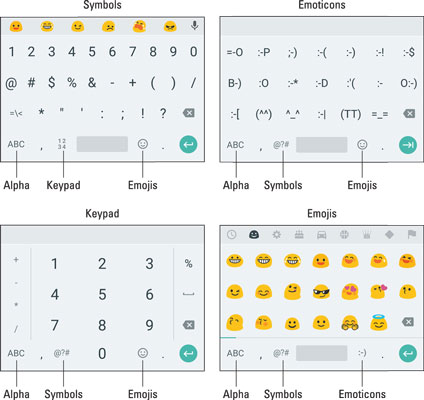
Sur Whatsapp Web
On WhatsApp Web, le caractère ` se retrouve facilement sur le clavier. Habituellement, il est situé dans le coin supérieur gauche du clavier.
Lisez aussi: Comment envoyer une fausse position sur WhatsApp
FAQ
Comment changer la taille de la police sur WhatsApp Web ?
Pour modifier la taille de la police sur WhatsApp Web, vous devez modifier la police dans votre navigateur. Dans Chrome, appuyez simplement sur Ctrl+ ou Ctrl- pour augmenter ou diminuer la taille de la police. Notez que cela ne changera la taille de la police que sur la page que vous parcourez.
Quelle est la taille de la police dans WhatsApp ?
La taille de police dans WhatsApp par défaut est moyenne. Vous pouvez le changer en Petit ou Grand en allant dans Paramètres > Chats > Taille de la police.
Conclusion
Ce sont donc les méthodes avec lesquelles vous pouvez modifier la taille et le style de la police WhatsApp. Sachez simplement que le changement de police dans vos mises à jour de statut WhatsApp se fait dans les mises à jour elles-mêmes.
Si vous aimez les conseils, partagez-les avec vos amis. N’oubliez pas de partager d’autres Astuces ou hacks WhatsApp vous savez dans la section des commentaires.
Derniers articles